Διαχείριση των λογαριασμών και επαφών σας
Στο Dynamics 365 Sales, χρησιμοποιείτε λογαριασμούς για να αποθηκεύσετε πληροφορίες για τις εταιρείες με τις οποίες συναλλάσσεστε. Χρησιμοποιήστε τις επαφές για να αποθηκεύσετε πληροφορίες σχετικά με τα άτομα με τα οποία εργάζεστε σε αυτές τις εταιρείες. Μπορείτε να προσθέσετε πολλές επαφές σε έναν λογαριασμό, αλλά μπορείτε να συσχετίσετε μόνο έναν λογαριασμό με μια επαφή. Μπορείτε να δημιουργήσετε λογαριασμούς και επαφές με μη αυτόματο τρόπο ή να τους εισαγάγετε από ένα υπολογιστικό φύλλο ή άλλα υποστηριζόμενα αρχεία.
Απαιτήσεις άδειας χρήσης και ρόλου
| Τύπος απαίτησης | Πρέπει να έχετε |
|---|---|
| Άδεια χρήσης | Dynamics 365 Sales Premium, Dynamics 365 Sales Enterprise ή Dynamics 365 Sales Professional Περισσότερες πληροφορίες: Τιμολόγηση Dynamics 365 Sales |
| Ρόλοι ασφαλείας | Οποιοσδήποτε κύριος ρόλος πωλήσεων, όπως πωλητής ή διευθυντής πωλήσεων Περισσότερες πληροφορίες: Πρωτεύοντες ρόλοι πωλήσεων |
Εργασία με λογαριασμούς
- Δημιουργία λογαριασμού
- Προσθήκη επαφών σε έναν λογαριασμό
- Προβολή ευκαιριών που συσχετίζοναι με έναν λογαριασμό
- Προβολή τιμολογίων που συσχετίζοναι με έναν λογαριασμό
- Απενεργοποίηση λογαριασμού
- Προβολή ανάλυσης σχέσεων και KPI για έναν λογαριασμό
Δημιουργία λογαριασμού
Στον χάρτη τοποθεσίας της εφαρμογής πωλήσεων, επιλέξτε Λογαριασμοί.
Στη γραμμή εντολών, επιλέξτε Δημιουργία.
Στην καρτέλα Σύνοψη, εισαγάγετε τις πληροφορίες που έχετε για την εταιρεία. Απαιτείται μόνο το Όνομα λογαριασμού. Όλες οι άλλες λεπτομέρειες είναι προαιρετικές.
Προαιρετικά, προσθέστε επαφές στον λογαριασμό.
Επιλέξτε Αποθήκευση και κλείσιμο.
Συμπληρώστε τη διεύθυνση από προτάσεις
(Ισχύει για τα Sales Enterprise και Sales Premium μόνο)
Αν ο διαχειριστής σας έχει ενεργοποιημένες τις προτάσεις διευθύνσεων, οι Χάρτες Bing μπορούν να συμπληρώσουν τα στοιχεία διεύθυνσης του λογαριασμού, ώστε να μην χρειάζεται να το κάνετε εσείς. Η πρόταση διεύθυνσης λειτουργεί με επαφές, λογαριασμούς και υποψήφιους πελάτες.
Ανοίξτε έναν λογαριασμό, επαφή ή υποψήφιο πελάτη.
Στην καρτέλα Σύνοψη, κάντε κύλιση προς τα κάτω στο πλαίσιο Διεύθυνση και αρχίστε να πληκτρολογείτε τη διεύθυνση.
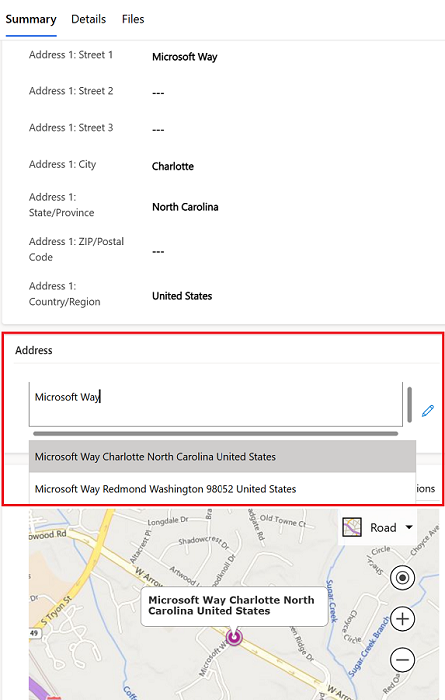
Επιλέξτε μια διεύθυνση από τη λίστα προτάσεων που παρέχονται από τους Χάρτες Bing.
Προβολή ευκαιριών που συσχετίζοναι με έναν λογαριασμό
Στον χάρτη τοποθεσίας της εφαρμογής πωλήσεων, επιλέξτε Λογαριασμοί.
Επιλέξτε έναν λογαριασμό από τη λίστα.
Επιλέξτε την καρτέλα Σχετικό. Κάντε κύλιση προς τα κάτω στην ομάδα Σχετικό - Πωλήσεις και, έπειτα, επιλέξτε Ευκαιρίες.
Προβολή τιμολογίων που συσχετίζοναι με έναν λογαριασμό
Στον χάρτη τοποθεσίας της εφαρμογής πωλήσεων, επιλέξτε Λογαριασμοί.
Επιλέξτε έναν λογαριασμό από τη λίστα.
Επιλέξτε την καρτέλα Σχετικό. Κάντε κύλιση προς τα κάτω στην ομάδα Σχετικό - Πωλήσεις και, έπειτα, επιλέξτε Τιμολόγια.
Απενεργοποίηση λογαριασμού
Μπορείτε να απενεργοποιήσετε έναν λογαριασμό εάν δεν συναλλάσσεστε πλέον με αυτόν. Η απενεργοποίηση ενός λογαριασμού καθιστά τον λογαριασμό μόνο για ανάγνωση και τον αποκρύπτει από τις περισσότερες προβολές, αλλά διατηρεί το ιστορικό του λογαριασμού. Οι σχετικές επαφές, ευκαιρίες και άλλες καρτέλες παραμένουν ενεργές. Ωστόσο, δεν μπορείτε να δημιουργήσετε νέες καρτέλες από τις υπάρχουσες. Για παράδειγμα, δεν μπορείτε να δημιουργήσετε μια προσφορά από μια ενεργή ευκαιρία που σχετίζεται με τον απενεργοποιημένο λογαριασμό.
- Στον χάρτη τοποθεσίας της εφαρμογής πωλήσεων, επιλέξτε Λογαριασμοί.
- Επιλέξτε τον λογαριασμό που θέλετε να απενεργοποιήσετε.
- Στη γραμμή εντολών, επιλέξτε Απενεργοποίηση.
Εργασία με επαφές
- Δημιουργία επαφής
- Προσθήκη επαφών σε έναν λογαριασμό
- Προβολή ευκαιριών που συσχετίζοναι με μια επαφή
- Παρουσίαση σε επαφή
- Προβολή ανάλυσης σχέσεων και KPI για μια επαφή
Δημιουργία επαφής
Στον χάρτη τοποθεσίας της εφαρμογής πωλήσεων, επιλέξτε Επαφές.
Στη γραμμή εντολών, επιλέξτε Δημιουργία.
Στην καρτέλα Σύνοψη, εισαγάγετε τις πληροφορίες που έχετε για την εταιρεία. Μόνο το Όνομα και τι Επώνυμο είναι υποχρεωτικά. Όλες οι άλλες λεπτομέρειες είναι προαιρετικές.
Οι Χάρτες Bing μπορούν να συμπληρώσουν τα στοιχεία διεύθυνσης της επαφής για εσάς εάν ο διαχειριστής σας έχει ενεργοποιήσει τις προτάσεις διεύθυνσης.
Προαιρετικά, συνδέστε την επαφή με έναν λογαριασμό. Κάντε κύλιση προς τα κάτω στην επιλογή Εταιρεία και επιλέξτε έναν λογαριασμό από τη λίστα.
Μια επαφή μπορεί να συσχετιστεί με έναν μόνο λογαριασμό τη φορά.
Επιλέξτε Αποθήκευση και κλείσιμο.
Προσθήκη επαφών σε έναν λογαριασμό
Στον χάρτη τοποθεσίας της εφαρμογής πωλήσεων, επιλέξτε Λογαριασμοί.
Επιλογή λογαριασμού.
Στην καρτέλα Σύνοψη, πραγματοποιήστε κύλιση προς τα κάτω στην ενότητα Επαφές.
Συσχέτιση επαφής:
- Για να δημιουργήσετε μια επαφή και να τη συσχετίσετε ταυτόχρονα με τον λογαριασμό, επιλέξτε Νέα επαφή.
- Για να συσχετίσετε μια υπάρχουσα επαφή, επιλέξτε Περισσότερες εντολές (⋮) >Προσθήκη υπάρχουσας επαφής. Αναζητήσετε και επιλέξτε μία ή περισσότερες επαφές και, στη συνέχεια, επιλέξτε Προσθήκη.
Μπορείτε να συσχετίσετε μια επαφή με μόνο έναν λογαριασμό. Εάν επιλέξετε μια επαφή που έχει ήδη συσχετιστεί με έναν διαφορετικό λογαριασμό, θα εμφανιστεί ένα μήνυμα σφάλματος.
Επιλέξτε Αποθήκευση και κλείσιμο.
Προβολή ευκαιριών που συσχετίζοναι με μια επαφή
Στον χάρτη τοποθεσίας της εφαρμογής πωλήσεων, επιλέξτε Επαφές.
Επιλέξτε μια επαφή στη λίστα.
Στην καρτέλα Σύνοψη, πραγματοποιήστε κύλιση προς τα κάτω στην ενότητα Ευκαιρίες.
Ή επιλέξτε την καρτέλα Σχετικό. Κάντε κύλιση προς τα κάτω στην ομάδα Σχετικό - Πωλήσεις και, έπειτα, επιλέξτε Ευκαιρίες.
Απενεργοποίηση επαφής
Μπορείτε να απενεργοποιήσετε μια επαφή εάν δεν εργάζεστε πλέον μαζί της. Η απενεργοποίηση μιας επαφής καθιστά την επαφή μόνο για ανάγνωση και την αποκρύπτει από τις περισσότερες προβολές. Η απενεργοποίηση μιας επαφής καθιστά την επαφή μόνο για ανάγνωση και την αποκρύπτει από τις περισσότερες προβολές, αλλά διατηρεί το ιστορικό της επαφής. Οι σχετικές ευκαιρίες, δραστηριότητες και άλλα αρχεία παραμένουν ενεργά.
- Στον χάρτη τοποθεσίας της εφαρμογής πωλήσεων, επιλέξτε Επαφές.
- Επιλέξτε την επαφή που θέλετε να απενεργοποιήσετε.
- Στη γραμμή εντολών, επιλέξτε Απενεργοποίηση.
Εισαγωγή λογαριασμών ή επαφών από αρχεία Excel, CSV, και XML
Μπορείτε να προσθέσετε λογαριασμούς και επαφές εισάγοντάς τα από αρχείο Microsoft Excel, CSV ή XML ή από το Microsoft Exchange. Μάθετε πώς να εισάγετε δεδομένα στο Dynamics 365 Sales